随着时间的推移,电脑系统常常变得缓慢且不稳定。为了恢复电脑的运行速度和性能,重装操作系统是一个常见的解决方法。本文将为您提供一份以索尼电脑为主题的重装系统教程,帮助您轻松恢复电脑的最佳状态。
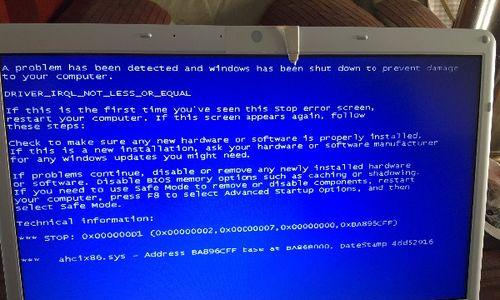
文章目录:
1.准备工作:备份重要文件和软件

2.下载所需软件:操作系统镜像文件和驱动程序
3.创建启动盘:使用USB闪存驱动器或光盘
4.进入BIOS设置:修改启动选项

5.启动电脑并选择启动设备
6.进入安装界面:选择“新安装”选项
7.授权协议:仔细阅读并同意协议
8.硬盘分区:选择适当的分区方案
9.安装系统文件:等待系统文件复制完成
10.设置个性化选项:时区、语言、用户名等
11.安装驱动程序:连接互联网并自动安装
12.更新系统和软件:确保最新版本
13.还原个人文件和软件:从备份中恢复
14.安装必要的软件:确保功能完整
15.最后的调优:清理不需要的文件和优化设置
正文:
1.准备工作:在开始重装系统之前,确保备份您的重要文件和软件。重装系统将删除所有数据,因此备份是至关重要的。
2.下载所需软件:访问索尼官方网站或其他可靠来源下载所需的操作系统镜像文件和最新的驱动程序。
3.创建启动盘:使用一个USB闪存驱动器或光盘来创建一个启动盘。您可以使用第三方软件或Windows自带的工具进行操作。
4.进入BIOS设置:重启电脑并在开机时按下指定的按键(通常是DEL、F2或F10)来进入BIOS设置界面。在启动选项中选择从USB或光盘启动。
5.启动电脑并选择启动设备:重启电脑后,按照屏幕上的提示选择使用启动盘作为启动设备。
6.进入安装界面:一旦电脑从启动盘启动,您将进入操作系统安装界面。选择“新安装”选项,而不是“升级”。
7.授权协议:仔细阅读并同意操作系统的授权协议。
8.硬盘分区:根据您的需求选择适当的分区方案。您可以选择将整个硬盘作为一个分区,也可以进行更详细的分区设置。
9.安装系统文件:等待系统文件复制到硬盘中。这个过程可能需要一些时间,取决于您的电脑性能。
10.设置个性化选项:选择您所在的时区、语言、用户名等个性化选项。确保您输入的信息准确无误。
11.安装驱动程序:连接互联网并允许电脑自动安装所需的驱动程序。如果有特定的驱动程序需要手动安装,则可以从之前下载的驱动程序文件中选择。
12.更新系统和软件:一旦系统安装完成,连接到互联网并更新操作系统和所需软件,以确保您拥有最新的补丁和功能。
13.还原个人文件和软件:从之前的备份中恢复您的个人文件和重要软件。确保您将它们放置在正确的位置。
14.安装必要的软件:根据您的需求,安装所需的软件,例如办公套件、浏览器、杀毒软件等,以确保您的电脑功能完整。
15.最后的调优:清理不需要的文件和优化系统设置,以确保您的电脑始终保持最佳性能。
通过按照以上步骤,您可以轻松地重装索尼电脑的系统。请记住,在进行任何系统操作之前,一定要备份重要文件,并确保从可靠的来源下载所需的软件和驱动程序。重装系统可以为您的电脑带来新的活力,并帮助您更好地利用其功能。

















